Հեղինակ:
Janice Evans
Ստեղծման Ամսաթիվը:
28 Հուլիս 2021
Թարմացման Ամսաթիվը:
1 Հուլիս 2024

Բովանդակություն
- Քայլեր
- Մեթոդ 1 4 -ից ՝ arentնողական վերահսկողության ծրագրեր
- Մեթոդ 2 4 -ից. Տեղական ցանցի ապահովում
- Մեթոդ 3 -ից 4 -ը. Windows- ի ընտանեկան անվտանգություն
- Մեթոդ 4 -ից 4 -ը ՝ խմբագրելով տանտերերի ֆայլը
Համաշխարհային ցանցը կարող է վտանգավոր և վախեցնող լինել իր բովանդակության պատճառով, հատկապես երեխաների համար: Բարեբախտաբար, ձեր տրամադրության տակ կան գործիքներ, որոնք կարող են նվազեցնել ռիսկերը և վերահսկել ձեր երեխայի ինտերնետից օգտվելը: Ձեր ուժն է նվազեցնել երեխայի վտանգավոր մարդկանց կամ անպատշաճ բովանդակության հանդիպելու հնարավորությունները:
Քայլեր
Մեթոդ 1 4 -ից ՝ arentնողական վերահսկողության ծրագրեր
- 1 Ընտրեք ճիշտ ծրագրակազմը: Կան տասնյակ ծրագրեր, որոնք փոքր -ինչ տարբերվում են ֆունկցիոնալությունից, բայց երբեմն գների մեջ զարմանալիորեն տարբերվում են միմյանցից: Բարեբախտաբար, կան նաև անվճար տարբերակներ: Ահա ռուսական շուկայում ամենահայտնիներից մի քանիսը.
- Նորտոնի ընտանիք
- ChildWebGuardian
- Hidetools ծնողական վերահսկողություն
- KinderGate ծնողական վերահսկողություն
- Kids PC Time Administrator
- Երեխաների վերահսկում 2013 թ
- Ինտերնետ գրաքննիչ
- CyberMom
- NetKids
- Տանը մենակ
- Kidlogger
- Timeամանակի ղեկավար
- NetPolice Pro
- 2 Տեղադրեք ծրագիրը ձեր համակարգչում: Անկախ նրանից, թե դուք ընտրել եք վճարովի կամ անվճար ծրագիր, անհրաժեշտ է տեղադրել այն ձեր համակարգչում:
- 3 Գործարկեք ծրագրի ֆայլը և հետևեք տեղադրողի հրահանգներին: Տեղադրումն ավարտվելուց հետո գուցե անհրաժեշտ լինի վերագործարկել ձեր համակարգիչը:
- 4 Արգելափակված բովանդակություն: Programsրագրերի մեծ մասը թույլ է տալիս հարմարեցնել արգելված կայքերի, կատեգորիաների ցանկերը (որոշ ծրագրերում կարող եք ինքնուրույն մուտքագրել հիմնաբառեր, որոնցով դասակարգումը տեղի կունենա):
- Fտիչները հաճախ ինքնաբերաբար թարմացվում են, և արգելափակման ենթակա կայքերի ցանկը անընդհատ աճում է:
- Կարող եք նաև մերժել ինտերնետին ձեր համակարգչում տեղադրված ծրագրերի համար:
- 5 Սահմանեք ժամանակային սահմանափակումներ: Վեբ մոնիտորինգի որոշ ծրագրեր թույլ են տալիս սահմանել որոշակի բովանդակության մուտքի արգելափակման / ապաշրջափակման ժամկետներ:
- Օրինակ, դուք կարող եք մերժել սոցիալական ցանցերի հասանելիությունը այն ժամերին, երբ երեխան պետք է տնային աշխատանք կատարի:
- 6 Տեղեկամատյաններ: Programsրագրերի մեծ մասը հնարավորություն է տալիս պահպանել պատմությունը և պահպանել տեղեկամատյաններում արգելված բովանդակություն մուտք գործելու փորձերը: Այսինքն, կարող եք պարզել, արդյոք ձեր երեխան փորձել է ինչ -որ բան դիտել:
Մեթոդ 2 4 -ից. Տեղական ցանցի ապահովում
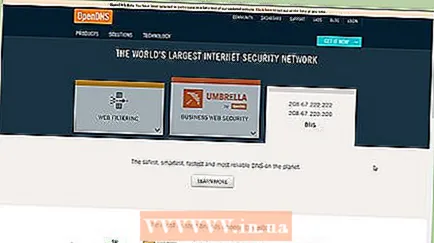 1 OpenDNS. Այս ծրագրաշարը հնարավորություն է տալիս արգելափակել արգելված բովանդակության մուտքը ՝ աշխատելով երթուղիչի հետ: Դրա շնորհիվ ծրագիրը գործում է երթուղիչին միացված բոլոր սարքերում (համակարգիչներ, նոթբուքեր, պլանշետներ, հեռախոսներ):
1 OpenDNS. Այս ծրագրաշարը հնարավորություն է տալիս արգելափակել արգելված բովանդակության մուտքը ՝ աշխատելով երթուղիչի հետ: Դրա շնորհիվ ծրագիրը գործում է երթուղիչին միացված բոլոր սարքերում (համակարգիչներ, նոթբուքեր, պլանշետներ, հեռախոսներ): 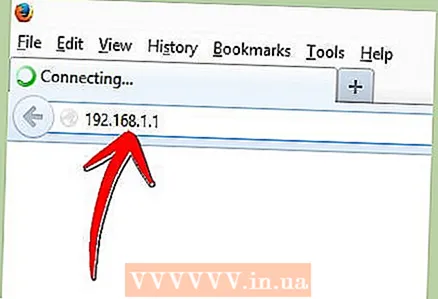 2 Գնացեք երթուղիչի կարգավորումներ: Սովորաբար դա կարելի է անել ՝ դիտարկիչի հասցեագոտում մուտքագրելով 192.168.1.1 կամ 192.168.0.1, որից հետո գուցե անհրաժեշտ լինի մուտքագրել երթուղիչի մուտքն ու գաղտնաբառը:
2 Գնացեք երթուղիչի կարգավորումներ: Սովորաբար դա կարելի է անել ՝ դիտարկիչի հասցեագոտում մուտքագրելով 192.168.1.1 կամ 192.168.0.1, որից հետո գուցե անհրաժեշտ լինի մուտքագրել երթուղիչի մուտքն ու գաղտնաբառը: - Պարամետրերը մուտքագրելու եղանակը, ինչպես նաև մուտքն ու գաղտնաբառը սովորաբար նշվում են երթուղիչի համար օգտագործողի ձեռնարկում:
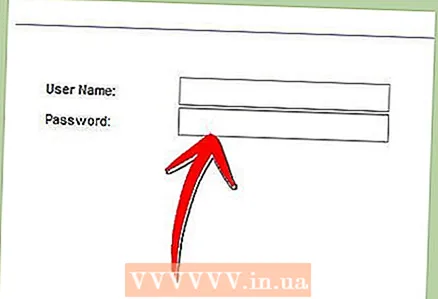
- Պարամետրերը մուտքագրելու եղանակը, ինչպես նաև մուտքն ու գաղտնաբառը սովորաբար նշվում են երթուղիչի համար օգտագործողի ձեռնարկում:
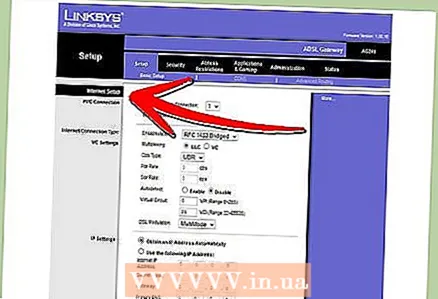 3 Գտեք DNS- ի կարգավորումները փոխելու ներդիրը: Exactշգրիտ վայրը կախված է երթուղիչի կոնկրետ մոդելից, սակայն սովորաբար այդ կարգավորումները հասանելի են «Ինտերնետ» բաժնում: Հաջորդը, փնտրեք «Օգտագործեք այս DNS սերվերները» նշվող IP հասցեի մուտքային դաշտերը:
3 Գտեք DNS- ի կարգավորումները փոխելու ներդիրը: Exactշգրիտ վայրը կախված է երթուղիչի կոնկրետ մոդելից, սակայն սովորաբար այդ կարգավորումները հասանելի են «Ինտերնետ» բաժնում: Հաջորդը, փնտրեք «Օգտագործեք այս DNS սերվերները» նշվող IP հասցեի մուտքային դաշտերը: 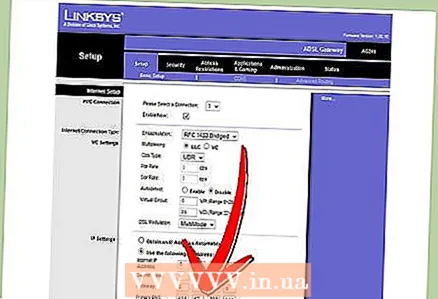 4 Մուտքագրեք նոր հասցեներ: Օգտագործեք հետևյալ հասցեները.
4 Մուտքագրեք նոր հասցեներ: Օգտագործեք հետևյալ հասցեները. - 208.67.222.222 առաջնային DNS- ի համար (հիմնական DNS սերվեր)
- 208.67.220.220 երկրորդական DNS- ի համար (երկրորդական DNS սերվեր)
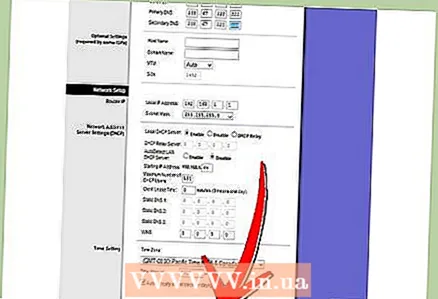 5 Կտտացրեք Կիրառել կարգավորումները կամ Պահել կարգավորումները:
5 Կտտացրեք Կիրառել կարգավորումները կամ Պահել կարգավորումները:- 6 Միացնել IP- ի դինամիկ աջակցությունը: Սա անհրաժեշտ է, որպեսզի ծրագիրը շարունակի աշխատել, երբ հասցեն փոխվի:
- Մուտք գործեք ձեր հաշիվ OpenDNS.com կայքում ՝ գրանցման ընթացքում ստեղծված մուտքի և գաղտնաբառի միջոցով:
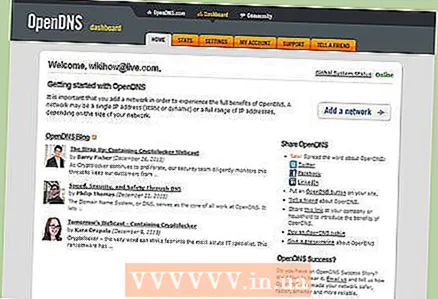
- Կտտացրեք «Ավելացնել ցանց» կոճակին:

- Հաջորդը, մուտքագրեք ցանցի անունը (ինքներդ մտածեք դրա մասին), նշեք «դինամիկ ip հասցե» վանդակը և ներբեռնեք ծրագիրը: Այնուհետեւ կտտացրեք «Կատարված է»:
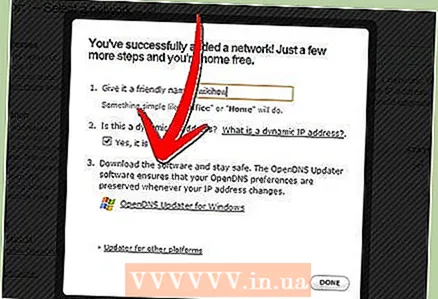
- Մուտք գործեք ձեր հաշիվ OpenDNS.com կայքում ՝ գրանցման ընթացքում ստեղծված մուտքի և գաղտնաբառի միջոցով:
- 7 Կարգավորեք զտիչներ: Կարող եք սահմանել արգելափակման որոշակի մակարդակ, զտել ըստ կատեգորիաների, արգելափակել որոշակի կայքեր կամ թույլատրել որոշակի կայքեր:
 8 Գնացեք «Կարգավորումներ» ներդիրին, ընտրեք ձեր ցանցը ցանկից:
8 Գնացեք «Կարգավորումներ» ներդիրին, ընտրեք ձեր ցանցը ցանկից:- Filտման մակարդակները բարձր են, միջին, ցածր, հաշմանդամ և կարգավորելի: Եթե ցանկանում եք ինքներդ ընտրել արգելափակված կատեգորիաները, ակտիվացրեք վերջին մակարդակը:

- Ստորև ՝ «Կառավարել անհատական տիրույթները» դաշտում, ինքներդ կարող եք ավելացնել կայքեր: Եթե twitter.com- ը ավելացնեք թույլատրվածին, ապա միայն այն կաշխատի: Առանձին կայքի արգելափակումն իրականացվում է 2 եղանակով `արգելափակել միայն կայքը և արգելափակել հասցեն պարունակող կայքերի կատեգորիաները:
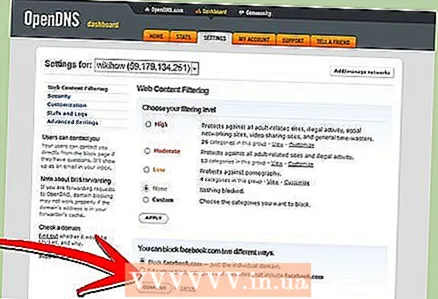
- Filտման մակարդակները բարձր են, միջին, ցածր, հաշմանդամ և կարգավորելի: Եթե ցանկանում եք ինքներդ ընտրել արգելափակված կատեգորիաները, ակտիվացրեք վերջին մակարդակը:
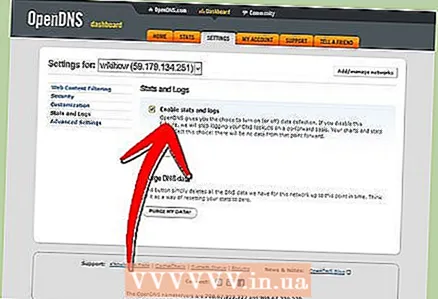 9 Պատմություն. «Վիճակագրություններ և տեղեկամատյաններ» բաժնում նշեք «Միացնել վիճակագրությունն ու տեղեկամատյանները» կողքին գտնվող վանդակը: Այժմ դուք կկարողանաք դիտել ձեր հարցումների պատմությունը և տեսնել, թե արդյոք ձեր երեխաները փորձել են մուտք գործել արգելված կայքեր (ներառյալ ամսաթիվը և ժամը):
9 Պատմություն. «Վիճակագրություններ և տեղեկամատյաններ» բաժնում նշեք «Միացնել վիճակագրությունն ու տեղեկամատյանները» կողքին գտնվող վանդակը: Այժմ դուք կկարողանաք դիտել ձեր հարցումների պատմությունը և տեսնել, թե արդյոք ձեր երեխաները փորձել են մուտք գործել արգելված կայքեր (ներառյալ ամսաթիվը և ժամը):
Մեթոդ 3 -ից 4 -ը. Windows- ի ընտանեկան անվտանգություն
 1 Տեղադրեք ծրագիրը: Ուշադրություն. Այս ծրագիրը նախապես տեղադրված է Windows 8 -ում և կարող է տեղադրվել Windows 7 -ի վրա, Windows- ի և այլ օպերացիոն համակարգերի ավելի վաղ տարբերակները չեն ապահովվում:
1 Տեղադրեք ծրագիրը: Ուշադրություն. Այս ծրագիրը նախապես տեղադրված է Windows 8 -ում և կարող է տեղադրվել Windows 7 -ի վրա, Windows- ի և այլ օպերացիոն համակարգերի ավելի վաղ տարբերակները չեն ապահովվում:  2 Ակտիվացրեք ծրագիրը: Մուտք գործելու համար ձեզ հարկավոր է ընդհանուր Windows Live ID: Եթե այն չունեք, ապա ամենահեշտ տարբերակն այն է, որ hotmail.com- ում փոստարկղ ստեղծեք և մուտքի համար օգտագործեք փոստարկղի անունն ու գաղտնաբառը:
2 Ակտիվացրեք ծրագիրը: Մուտք գործելու համար ձեզ հարկավոր է ընդհանուր Windows Live ID: Եթե այն չունեք, ապա ամենահեշտ տարբերակն այն է, որ hotmail.com- ում փոստարկղ ստեղծեք և մուտքի համար օգտագործեք փոստարկղի անունն ու գաղտնաբառը: - Ընտրեք անհրաժեշտ մոնիտորինգի հաշիվները: Ավելի լավ է, եթե ընտանիքի յուրաքանչյուր անդամ ունենա իր հաշիվը:
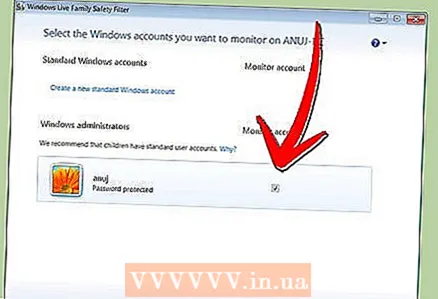
- Ակտիվացրեք հյուրի հաշիվը, որպեսզի երեխաները չօգտագործեն այն:
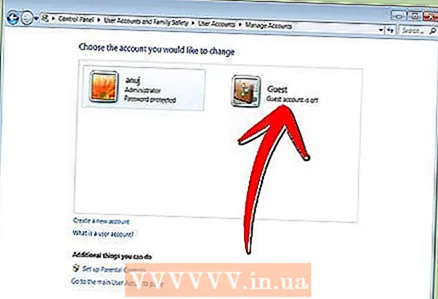
- Ընտրեք անհրաժեշտ մոնիտորինգի հաշիվները: Ավելի լավ է, եթե ընտանիքի յուրաքանչյուր անդամ ունենա իր հաշիվը:
 3 Windows 8. Այստեղ բոլոր ստեղծված «մանկական հաշիվները» լռելյայն վերահսկվում են: Սովորական հաշվի վրա մոնիտորինգը միացնելու համար անհրաժեշտ է նաև նշել այն որպես «երեխա»:
3 Windows 8. Այստեղ բոլոր ստեղծված «մանկական հաշիվները» լռելյայն վերահսկվում են: Սովորական հաշվի վրա մոնիտորինգը միացնելու համար անհրաժեշտ է նաև նշել այն որպես «երեխա»: - 4 Մուտք գործեք ձեր հաշիվ Familysafety.microsoft.com հասցեով
- Ընտրելու համար օգտագործող ընտրեք: Դուք կտեսնեք մոնիտորինգի համար մատչելի օգտվողների ցուցակ, որոնցից յուրաքանչյուրի համար կարող եք կարգավորել զտիչներ, պատմություն, ժամկետներ, խաղի սահմանափակումներ:

- Terտումը հետևում է նույն կատեգորիայի սկզբունքին: Կարող եք նաև արգելափակել ֆայլերի ներբեռնումը ինտերնետից:
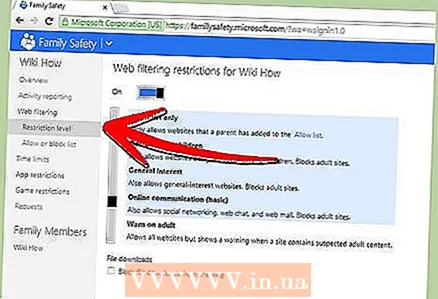
- Կարող եք նաև արգելափակել / թույլատրել որոշակի կայքեր:

- Կարող եք ուղարկել անհատականացման հարցումներ: Այնուհետև, երբ փորձում եք մուտք գործել արգելված կայք, դուք կստանաք ծանուցում, և կարող եք որոշել ՝ մուտք գործե՞լ, թե՞ ոչ:

- Framesամկետները թույլ են տալիս սահմանել համակարգչին հասանելիության ժամանակը: Հասանելիության ժամկետի ավարտից հետո օգտվողի հաշիվը կարգելափակվի:

- Խաղի սահմանափակումները թույլ են տալիս մերժել խաղերի մուտքը ՝ ըստ ցուցակի կամ վարկանիշի:
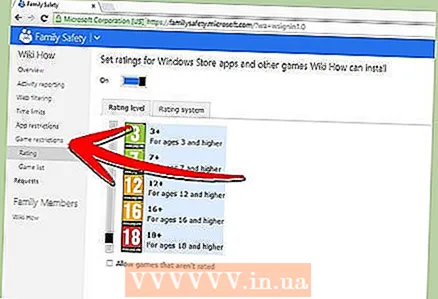
- Ընտրելու համար օգտագործող ընտրեք: Դուք կտեսնեք մոնիտորինգի համար մատչելի օգտվողների ցուցակ, որոնցից յուրաքանչյուրի համար կարող եք կարգավորել զտիչներ, պատմություն, ժամկետներ, խաղի սահմանափակումներ:
Մեթոդ 4 -ից 4 -ը ՝ խմբագրելով տանտերերի ֆայլը
- 1 Հոսթերի ֆայլը և Windows- ը: Այս ֆայլին կարող եք ավելացնել կայքի հասցեներ, և դրանք անհասանելի կլինեն բոլոր օգտվողների համար, առանց բացառության:
- Սովորաբար ֆայլը գտնվում է C: Windows System32 drivers etc ճանապարհին և պետք է բացվի նոթատետրով կամ տեքստային այլ խմբագրիչով:
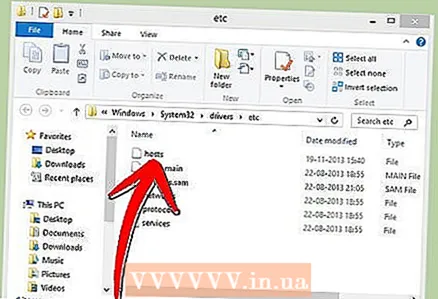
- Տեղափոխեք կուրսորը փաստաթղթի վերջում (վերջին մուտքագրումից հետո նոր տողի վրա):
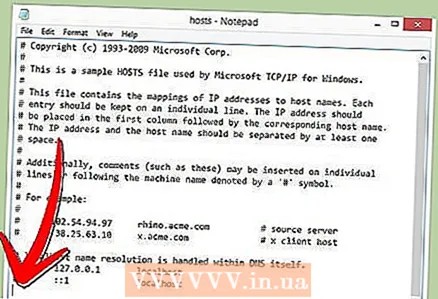
- Մուտքագրեք 127.0.0.1 կայքի անունը> և սեղմեք Enter: Կայքի անվան փոխարեն> մուտքագրեք այն կայքի հասցեն, որը ցանկանում եք արգելափակել (օրինակ ՝ facebook.com կամ ok.ru):
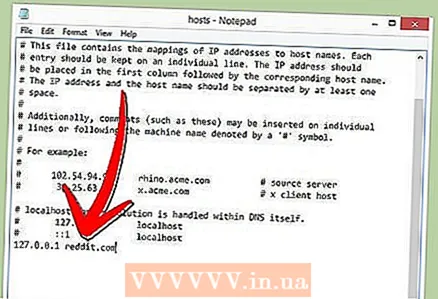
- Հաջորդ տողում մուտքագրեք նույնը, բայց ավելացրեք «www»: - տողը պետք է ունենա այս տեսքը `127.0.0.1 www.facebook.com (www.ok.ru):

- Սա արժե անել յուրաքանչյուր ավելացրած կայքի համար: Եթե գիտեք, որ այն ունի այլ ենթատիրույթներ կամ արտասահմանյան տարբերակներ, դրանք նույնպես արգելափակեք (օրինակ ՝ 127.0.0.1 m.facebook.com, 127.0.0.1 ok.ua):

- Պահպանել ֆայլը: Մի փոխեք ֆայլի անունը, տեսակը կամ գտնվելու վայրը: Փոփոխությունները կիրառելու համար վերագործարկեք ձեր դիտարկիչը:
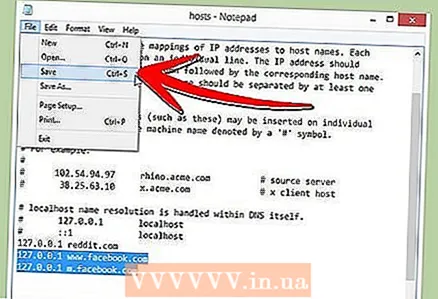
- Սովորաբար ֆայլը գտնվում է C: Windows System32 drivers etc ճանապարհին և պետք է բացվի նոթատետրով կամ տեքստային այլ խմբագրիչով:
- 2 Տանտերերի ֆայլը և Mac- ը: Խմբագրման սկզբունքը նույնն է: Ֆայլը բացվում է «Տերմինալի» միջոցով ՝ sudo nano / etc / hosts հրամանով
- Windows- ում ֆայլերի խմբագրումը նման է: փոփոխությունները պահպանելուց հետո դուք պետք է թարմացնեք DNS գրառումները: դրա համար «Տերմինալում» անհրաժեշտ է մուտքագրել dscacheutil -flushcache հրամանը

- Windows- ում ֆայլերի խմբագրումը նման է: փոփոխությունները պահպանելուց հետո դուք պետք է թարմացնեք DNS գրառումները: դրա համար «Տերմինալում» անհրաժեշտ է մուտքագրել dscacheutil -flushcache հրամանը
- 3 Հոսթերի ֆայլը և Linux- ը: Խմբագրման սկզբունքը նույնն է: Ֆայլը բացվում է հրամանի տողի միջոցով sudo gedit / etc / hosts հրամանով: Բովանդակության խմբագրումը նման է Windows- ին:



